1. 프로젝트 생성때 맨 처음 해야 할일 2가지
- SWD 설정
- 클럭 소스 및 동작 클럭을 설정
2. 프로젝트 만들기
- File => New => STM32 Project
- Target Selection 에서 MCU/MPU Selector 탭에서 Part Number 에 CubeIDE 를 실행하고
MCU를 STM32F103C8xx( 여기서는 STM32F103C8T6 ) 를 선택 - [Next]



3.- Project 명 ( 여기서 는 AAClock_stm ) 적고
저장할 위치를 기본으로 하려면, Use default Location 에 체크 하고,
아니면, 따로 빈 디렉토리( 반드시 아무것도 안 들어 있어야 함) 을 하나 만들어 Location 에 넣고
[Finish] 를 누르면, Location 에 기본 필요 파일들이 만들어 진다.
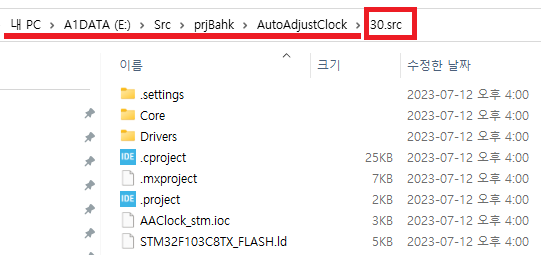
4.- SWD 가능 하게 만들기
-- 왼쪽의 메뉴에서 [System Core] 를 클릭하고 다시 여기서 [SYS] 를 클릭
-- Debug 항목이 "No Debug" 로 되어 있는데 "Serial Wire" 로, TimeBase Source: SysTick 로 변경 하면 된다
-- MCU PA13, PA14 가 변경 됨을 볼 수 있다.

- 이 디버깅 관련 설정을 하지 않으면 처음 한 번 다운로드 후에는 SWD 로 MCU 에 연결을 할 수 없습니다.
5. 클락 소스 설정
- [System Core] =>[RCC ] 를 선택 , 일단 내부 클럭 사용한다면 특별히 손댈거 없음

6. compile 때 bin, hex 파일도 만들게
- 왼쪽 Project Explorer에서 프로젝트를 선택한다.
그다음 마우스 오른쪽 버튼을 누르고 "Properties"를 선택하거나 키보드 "Alt"를 누른 상태에서 "Enter"키를 눌러 Properties 창을 실행
- C/C++Build - Settings - Tool Settings - MCU Post build outputs 에서
- 필요 옵션 선택 ( Convert to binary/Hex file ) - Apply and Close

100. 다 했으면, 위 메뉴 Project-Generate Code 를 선택 한다, 그러면 코드가 생성된다.
다음은
- [CubeIDE] stm32 Uart 살리기 LoopBack
[CubeIDE] stm32 Uart 살리기 LoopBack
이전 [CubeIDE] stm32 프로젝트 만들기 https://bahk33.tistory.com/45 [CubeIDE] stm32 프로젝트 만들기 1. 프로젝트 생성때 맨 처음 해야 할일 2가지 - SWD 설정 - 클럭 소스 및 동작 클럭을 설정 2. 프로젝트 만들기
bahk33.tistory.com
'개발 > embed' 카테고리의 다른 글
| [CubeIDE] stm32 Uart 살리기 LoopBack, sample source (0) | 2023.07.13 |
|---|---|
| STM32 UART로 FW 다운로드 (0) | 2023.07.13 |
| Nuvoton M483-Wiznet W5500 ioLibrary-DHCP, DNS sample source (0) | 2023.06.12 |
| STM32 CubeIDE I2C sample source code (0) | 2023.05.22 |
| Nuvoton M483 에 Wiznet W5500 ioLibrary 연결 하기 source example (0) | 2023.03.07 |

